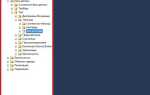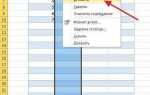Чтобы за месяц выйти на уверенный уровень верстки, не тратьте время на бессистемное изучение. Начните с создания простого лендинга. Прямо с первого дня пишите код руками – никакие видеоуроки не заменят практики. Используйте редактор с автодополнением, например, VS Code, и включите live-server для моментальной обратной связи.
Не учите всё подряд. Сосредоточьтесь на HTML5-тегах, базовой семантике и CSS-свойствах: flexbox, grid, position, display. Они покрывают 90% всех типичных задач. На этом этапе не нужно глубоко уходить в анимации, препроцессоры или фреймворки – только чистая верстка.
Создайте систему повторения: верстайте один и тот же макет несколько раз с нуля. Это в разы ускоряет запоминание структуры и стилей. Используйте Figma-макеты, опубликованные в открытом доступе, и повторяйте их пиксель-в-пиксель. Чем больше деталей вы замечаете – тем выше скорость вашего роста.
Установите ограничение: один макет – один день. Это дисциплинирует и приближает к реальным условиям работы. Не полируйте результат бесконечно, переходите к следующему проекту – скорость важнее идеала на старте.
Обязательно публикуйте свои работы на GitHub Pages или Vercel. Открытый репозиторий – это не только портфолио, но и инструмент для получения фидбэка. Сравнивайте свои проекты с работами других: анализируйте, почему их решения лучше или хуже ваших, и внедряйте находки в следующий код.
С чего начать: выбор редактора кода и настройка среды
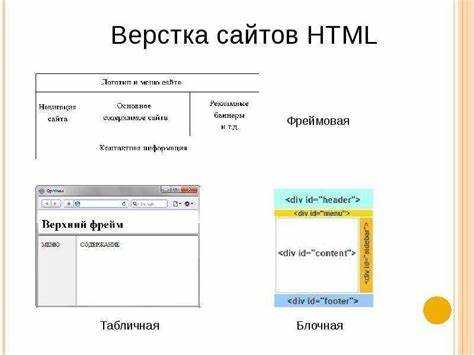
Для продуктивного изучения HTML и CSS необходим функциональный редактор кода. Оптимальный выбор – Visual Studio Code. Он бесплатен, кроссплатформенный и поддерживает расширения, облегчающие верстку.
- Установите Visual Studio Code с официального сайта: code.visualstudio.com
- Добавьте расширения:
- Live Server – запускает локальный сервер, обновляет страницу при сохранении.
- Prettier – автоматическое форматирование кода по стандартам.
- Emmet – сокращает ввод HTML и CSS.
Настройте автосохранение:
- Откройте настройки (Ctrl + ,).
- Найдите «Files: Auto Save» и выберите «afterDelay».
Для структуры проекта создайте папку, внутри которой:
index.html– основной HTML-файл.style.css– отдельный файл для стилей.
Подключите CSS в HTML:
<link rel="stylesheet" href="style.css">Для предпросмотра используйте Live Server: ПКМ по index.html → «Open with Live Server». Это обеспечит моментальную обратную связь и ускорит обучение.
Минимальный HTML и CSS, который нужно выучить в первую очередь
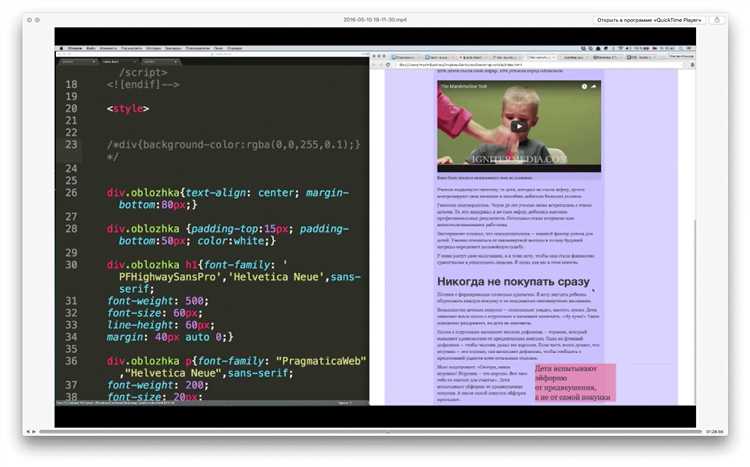
Чтобы сразу приступить к практике и создавать простые, но рабочие веб-страницы, сосредоточьтесь на следующем минимуме.
-
HTML:
<!DOCTYPE html>– обязательное объявление типа документа.<html>,<head>,<meta charset="UTF-8">,<title>– базовая структура страницы.<h1>–<h6>– заголовки разных уровней.<p>– абзацы текста.<a href="">– ссылки.<ul>,<ol>,<li>– списки.<div>и<span>– блочные и строчные контейнеры.<header>,<footer>,<main>,<section>,<article>,<nav>– базовые семантические теги.<form>,<input>,<button>,<label>,<textarea>– элементы формы.
-
CSS:
- Селекторы: по тегу, классу (
.class), id (#id). - Свойства для текста:
color,font-size,line-height,text-align. - Отступы:
margin,padding. - Границы:
border,border-radius. - Фон:
background-color,background-image. - Размеры:
width,height,max-width,min-height. - Блочная модель:
display(особенноblock,inline,inline-block,flex). - Позиционирование:
position,top,left,z-index. - Цветовая модель:
hex,rgb,rgba. - Селекторы потомков:
div p,ul > li,a:hover.
- Селекторы: по тегу, классу (
Изучив этот набор, можно сверстать адаптивную страницу, добавить стили и подключить простую интерактивность через формы. Всё остальное – надстройки.
Как практиковаться ежедневно на реальных макетах

Каждый день выбирай один макет с ресурса типа Figma Community или сайта с бесплатными шаблонами, например, frontendpractice.com. Скачивай исходник и открывай его в Figma или аналогичной программе. Работай с макетом как с заданием: оцени структуру, размеры, шрифты, отступы и цвета.
Ограничь время – 2–3 часа в день. Это дисциплинирует и имитирует реальные сроки. Не используй фреймворки и библиотеки – только HTML и CSS. Цель – научиться воспроизводить пиксель-в-пиксель.
Разбей макет на блоки: шапка, контент, подвал. Верстай каждый блок отдельно, потом собирай в целую страницу. Используй Flexbox или Grid в зависимости от компоновки. Веди строгий порядок в классах: названия по BEM, без дублирования.
После завершения – сравни результат с оригиналом. Используй Pixel Perfect расширения в браузере. Ищи расхождения и исправляй. Это тренирует внимание к деталям.
Храни все работы в репозитории GitHub. Каждый день – новый коммит, новая страница. Через месяц увидишь прогресс. Итог – не просто навык, а привычка решать реальные задачи с фокусом на качество.
Использование онлайн-песочниц для отработки навыков
Онлайн-песочницы позволяют практиковаться в верстке без установки среды разработки. Наиболее функциональные из них – CodePen, JSFiddle, CodeSandbox и Playcode. Все они поддерживают live preview, что ускоряет отладку и обучение.
CodePen отлично подходит для UI-экспериментов. Он позволяет сосредоточиться на HTML и CSS, скрывая лишние настройки. Используйте Pens для создания мини-проектов, а Collections – для систематизации изученного.
JSFiddle удобен для тестирования CSS-взаимодействий с JavaScript. Можно подключать внешние библиотеки, например, Bootstrap или jQuery, что полезно для практики адаптивной верстки и интерактивных компонентов.
CodeSandbox предоставляет полноценную среду для работы с компонентами, включая поддержку SCSS и PostCSS. Подходит для отработки семантической верстки и структуры проекта по БЭМ.
Playcode показывает результат моментально при каждом изменении кода. Рекомендуется использовать его для быстрой отработки конкретных CSS-свойств и анимаций.
Регулярно создавайте небольшие интерфейсные элементы: карточки, формы, навигационные панели. Ограничение по времени (например, 20 минут на задачу) повышает концентрацию. Сравнивайте свой код с работами других через вкладки Explore или Trending – это ускоряет понимание лучших практик.
Разбор чужих версток: как и зачем это делать
Изучение чужих версток позволяет увидеть нестандартные решения, которые невозможно найти в учебниках. Например, использование нестандартных grid-сеток, комбинирование flex и float, кастомные scroll-бары, адаптив без media-запросов – всё это встречается в живых проектах и помогает выйти за рамки шаблонного кода.
Начни с просмотра популярных репозиториев на GitHub или кода сайтов через инструменты разработчика в браузере. Выбирай сайты с разной структурой: лендинги, интернет-магазины, дашборды. Анализируй, как организованы блоки, какие классы используются, как реализован адаптив, где применяется overflow, position, z-index и почему.
Сосредоточь внимание на повторяемых паттернах: например, как оформляют карточки товаров, как прячут и показывают модальные окна, какие ховеры используют в интерактивных элементах. Копируй фрагменты кода и воспроизводи их вручную – это ускоряет понимание структуры и логики верстки.
Обрати внимание на naming-конвенции (например, BEM), вложенность, уровень переиспользуемости классов. Разбирай, зачем применена та или иная единица измерения (em, rem, %, vh), и что произойдёт, если её изменить.
Для закрепления – делай реверс-инжиниринг: бери готовую страницу и воссоздавай её с нуля без подсказок. Это тренирует память, насмотренность и точность. Такой подход помогает выйти на новый уровень гораздо быстрее, чем механическое прохождение туториалов.
Что и как спрашивать на форумах и в сообществах по верстке

Часто новички в верстке сталкиваются с трудностями, которые можно быстро решить, обратившись за помощью на форумах и в сообществах. Однако, чтобы получить полезный ответ, важно правильно сформулировать вопрос.
1. Уточните проблему и ее контекст
Не стоит писать просто «Мой код не работает». Укажите, что именно не получается: ошибка в браузере, элемент не выравнивается, или проблема с адаптивностью. Подробное описание помогает быстро понять суть проблемы. Например: «При попытке выровнять элемент по центру с помощью flexbox, он не выравнивается на мобильных устройствах».
2. Делитесь кодом
Прикладывайте проблемный код или ссылку на песочницу (например, CodePen или JSFiddle), где можно воспроизвести ошибку. Вместо того чтобы описывать каждую строку кода, просто вставьте его в пост и выделите проблемную часть. Это значительно ускоряет процесс диагностики.
3. Уточните, что уже пробовали
Напишите, какие решения вы уже проверили. Это поможет избежать повторных советов и укажет, что вы не просто ждете готового ответа, а уже пытались разобраться сами.
4. Укажите используемую среду и технологии
Уточните, с какими инструментами вы работаете: версия браузера, редактор кода, фреймворки, CSS-препроцессоры (например, SASS), и другие детали. Это важная информация, так как решение может зависеть от используемой технологии.
5. Задавайте конкретные вопросы
Избегайте абстрактных запросов, таких как «Как сделать сайт?», вместо этого спрашивайте о конкретной проблеме: «Как сделать адаптивное меню с использованием только CSS?» или «Почему мой flex-элемент не растягивается на всю ширину?». Чем точнее вопрос, тем быстрее и точнее будет ответ.
6. Будьте вежливы и благодарны
Уважение к участникам сообщества важно. Даже если ответ не совсем тот, что вы ожидали, поблагодарите за помощь. Это поможет создать положительный имидж и улучшит атмосферу общения.
7. Следите за обновлениями
После того как получите ответ, не забывайте обновить пост с результатами. Если вопрос решен, укажите это. Также, если возникли новые проблемы, уточните детали или задайте дополнительные вопросы, чтобы избежать недопонимания.
Как самостоятельно проверять и улучшать свою верстку
Проверка верстки – неотъемлемая часть процесса создания веб-страниц. Чтобы сделать сайт качественным и адаптивным, необходимо регулярно анализировать и тестировать свой код. Вот несколько рекомендаций, как эффективно проверять и улучшать верстку:
1. Используйте валидаторы HTML и CSS. Регулярная проверка кода на соответствие стандартам помогает избежать ошибок, которые могут привести к неправильному отображению на разных устройствах. Рекомендуется использовать W3C Validator для HTML и CSS Validator для стилей. Эти инструменты помогут найти синтаксические ошибки и предупреждения, которые могут нарушать корректную работу страницы.
2. Тестируйте страницу в разных браузерах и на устройствах. Важно, чтобы сайт одинаково корректно отображался в Chrome, Firefox, Safari и других популярных браузерах. Используйте инструменты, такие как BrowserStack или CrossBrowserTesting, чтобы проверить кроссбраузерную совместимость.
3. Работайте с инспектором браузера. Все современные браузеры имеют встроенные инструменты разработчика. Используйте их для анализа верстки, тестирования различных свойств CSS и изменения размеров элементов в реальном времени. Инспектор позволяет находить проблемы с позиционированием, размерами блоков, отступами и шрифтами.
4. Проверяйте доступность. Для создания доступных сайтов необходимо убедиться, что контент воспринимаем пользователями с ограниченными возможностями. Используйте инструменты, такие как WAVE или axe, для автоматической проверки доступности страниц. Эти инструменты выявляют ошибки, такие как отсутствие альтернативных текстов для изображений или неправильное использование семантических тегов.
5. Проверяйте скорость загрузки. Оптимизация скорости – важный аспект качества верстки. Используйте Google PageSpeed Insights для оценки производительности страницы и рекомендаций по улучшению. Инструмент поможет выявить проблемы с изображениями, неэффективными запросами и медленной загрузкой ресурсов.
6. Используйте адаптивный дизайн. Тестируйте страницу на разных разрешениях экрана. Это важно для мобильных устройств и планшетов, поскольку некорректно отображающаяся верстка на маленьких экранах может отпугнуть пользователей. Параметры @media в CSS помогут настраивать стили для различных устройств.
7. Делайте проверку на ошибки в логике верстки. Иногда можно не заметить ошибки, связанные с невалидным использованием элементов или неправильным их вложением. Например, использование блочных элементов внутри строчных тегов или отсутствие закрывающих тегов. Регулярное тестирование и внимательное внимание к структуре HTML помогут избежать подобных проблем.
8. Используйте CSS-препроцессоры и автопрефиксер. Для ускорения работы с CSS и улучшения читаемости кода можно использовать такие инструменты, как Sass или Less. Также используйте автопрефиксер, например, Autoprefixer, чтобы автоматически добавлять необходимые префиксы для разных браузеров, что обеспечит лучшую кроссбраузерную совместимость.
Постоянная проверка и улучшение верстки позволяют создавать более качественные и производительные сайты, которые обеспечивают лучший пользовательский опыт.
Вопрос-ответ:
Как быстро освоить основы HTML и CSS?
Чтобы быстро освоить основы HTML и CSS, важно начать с изучения базовых элементов: теги HTML, их структуру и атрибуты, а также основные свойства CSS, такие как цвет, шрифты, отступы и выравнивание. Регулярное создание простых веб-страниц и использование различных ресурсов, таких как онлайн-курсы, видеоуроки и документация, поможет закрепить полученные знания. Начать можно с создания простого сайта, например, личной страницы, постепенно добавляя новые элементы.
Какие упражнения помогут мне улучшить навыки верстки на HTML и CSS?
Для улучшения навыков в верстке полезно делать практические упражнения, такие как создание макетов страниц по готовым шаблонам, адаптация страниц под различные экраны (mobile-first подход), а также участие в кодинговых челленджах, например, на платформах вроде CodePen или Frontend Mentor. Также полезно перебирать примеры верстки с открытых репозиториев на GitHub и пробовать воспроизводить эти страницы с нуля, следуя структуре и стилям.
Что сложного в верстке HTML и CSS, и как преодолеть трудности?
Одной из сложных сторон верстки является точное соблюдение всех требований по стилизации и совместимости с различными браузерами. Важно понимать, как работают модели блоков и inline-элементов, а также как использовать flexbox и grid для создания гибких и адаптивных макетов. Важно не торопиться и в процессе учёбы обязательно устранять ошибки, а также следить за новыми тенденциями и стандартами. Чем больше практики и проб, тем легче становится преодолевать трудности.
Какие ресурсы лучше использовать для изучения верстки HTML и CSS?
Для самостоятельного обучения HTML и CSS можно использовать такие ресурсы, как MDN Web Docs (Mozilla Developer Network), где представлена подробная документация и примеры. Также стоит обратить внимание на онлайн-платформы, такие как FreeCodeCamp, Codecademy и Udemy, где можно пройти курсы от начинающего до продвинутого уровня. Для практики можно использовать CodePen или JSFiddle, а также искать советы и примеры на форумах разработчиков, таких как Stack Overflow.